国旅手游网提供好玩的手机游戏和手机必备软件下载,每天推荐精品安卓手游和最新应用软件app,并整理了热门游戏攻略、软件教程、资讯等内容。欢迎收藏
网友花谢提问:win7中如何显示隐藏文件
还记得之前小编为你们讲解的win7隐藏文件夹的教程吗?那么想要显示隐藏文件夹该怎么操作呢?本篇教程就带来了win7中显示隐藏文件夹的具体操作步骤。

1.首先,打开“计算机”,打开“计算机”后,点击“工具”菜单,从弹出的菜单中选择“文件夹选项”命令
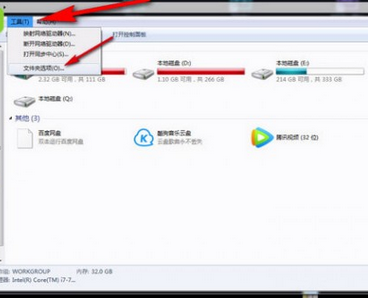
2.而对于没有菜单栏的WIN7系统中,我们可以按住ALT弹出菜单栏。或者点击“组织”,再选择“文件夹和搜索选项”命令
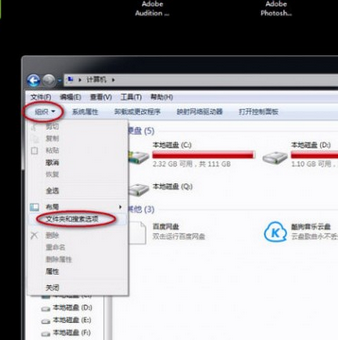
3.下来在打开的“文件夹选项”对话框中,单击“查看”,切换到“查看”选项卡中,然后在下面的“高级设置”区域,取消“隐藏受保护的操作系统文件”前面的复选框;再选择下面的“显示隐藏的文件、文件夹和驱动器”单选项,如上图,最后单击“确定”按钮保存设置既可
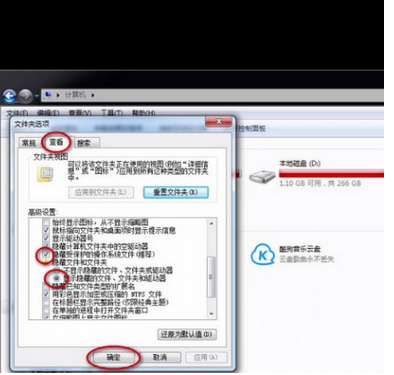
4.我们再打开有隐藏文件的地方,可以发现,隐藏的文件已经显示出来了
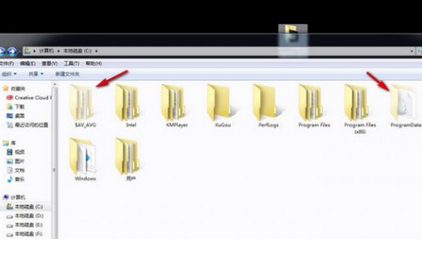
看完上文讲解的win7中显示隐藏文件夹的具体操作步骤,你们自己也赶快去试试吧!
关于《win7中显示隐藏文件夹的具体操作步骤》相关问题的解答陌念小编就为大家介绍到这里了。如需了解其他软件使用问题,请持续关注国旅手游网软件教程栏目。
版权声明:本文内容由互联网用户自发贡献,该文观点仅代表作者本人。本站仅提供信息存储空间服务,不拥有所有权,不承担相关法律责任。如果发现本站有涉嫌抄袭侵权/违法违规的内容,欢迎发送邮件至【1047436850@qq.com】举报,并提供相关证据及涉嫌侵权链接,一经查实,本站将在14个工作日内删除涉嫌侵权内容。
本文标题:【win7中显示隐藏文件夹的具体操作步骤是什么[win7如何显示隐藏文件夹选项]】
本文链接:http://www.citshb.com/class325782.html
